Hvordan kom vi oss gjennom livet uten Netflix? Det har blitt så inngrodd i hverdagen vår at det er vanskelig å tro at vi bare har kunnet streame hva vi vil, når vi vil de siste 10 årene eller så. Vi har logget så mange timer på tjenesten siden den skjebnesvangre dagen den begynte å strømme i 2007 som vi tror vi kjenner den innvendig og ut - men selv om du tror du allerede har nådd toppnivået ditt med kunnskap om Netflix-visninger, kan du være det feil.
Det er faktisk tonnevis av hemmelige hacks som kan maksimere Netflixs bekvemmelighet og underholdning enda mer enn før. Psh, vi vet det høres umulig ut - men det er sant.
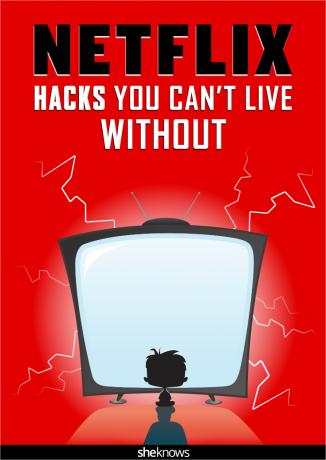
1. Oppdag skjulte kategorier (og timer med usette TV og filmer)

Selv om dette hacket ikke er helt nytt, er det en som selv de mest hengivne binge-watchers kan ha gått glipp av. Netflix organiserer innholdet i sjangere, noe som gjør det enkelt for brukere å bla gjennom biblioteket fra TV-en eller dataskjermen. Men ikke alle kategoriene deres er oppført på Netflix-hjemmeskjermen. Finner disse
Hvis du ikke er sikker på at du har tid eller dedikasjon til å oppdage alle Netflixs skjulte sjangere selv, kan du ta en kikke på en offisiell liste.
2. Juster strømmehastigheten din for å unngå bufring
Er det noe mer irriterende enn å få favorittprogrammet ditt avbrutt av buffering? Vel, dette hacket lar deg justere strømmehastigheten din for å unngå buffering helt. For å få tilgang til menyen som kontrollerer disse innstillingene, trykk Shift+Alt+Venstre klikk på PC-en eller Shift+Alternativ+Klikk på Mac-en. Innenfor den menyen, velg alternativet "stream manager" og endre avspillingen for å samsvare med bufferhastigheten din. Dette bør holde bufferen fra å avbryte visningen din i fremtiden.
Mer: En tidlig titt på de mest etterlengtede filmene og programmene utgitt på Netflix gjennom 2018
3. Lag forskjellige profiler
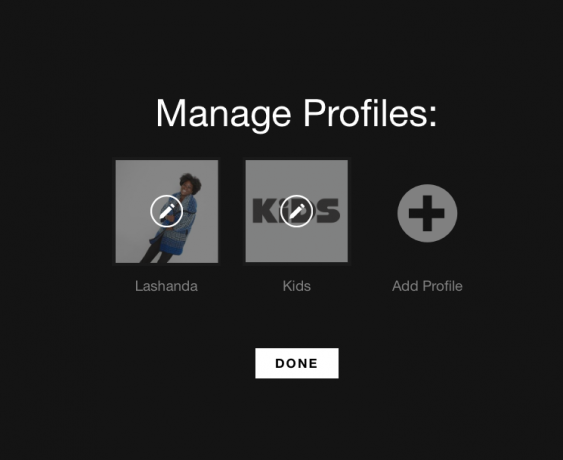
Enten du deler Netflix-kontoen din med en romkamerat, en ektefelle eller barna dine, kan det være det frustrerende å sile gjennom anbefaling etter anbefaling som er basert på andres visning vaner. I 2013 la Netflix til en funksjon som lar brukere opprette opptil fem profiler for hver konto.
For å opprette en profil, velg alternativet "Administrer profiler" øverst til høyre på skjermen og opprett et unikt navn for profilen din. For å påvirke anbefalingene som vises i den profilen, bare sørg for at du bruker den profilen til å se alle favorittprogrammene og -filmene dine.
4. Slett seerloggen din
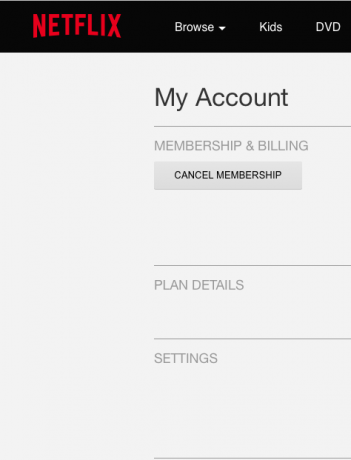
Vi har alle våre guilty pleasure-show, men vi ønsker kanskje ikke alle seervalgene våre kringkastet til alle andre som deler kontoen vår. Hvis du fant deg selv å se på Katy Perry: En del av meg en fredag kveld, følg ganske enkelt disse tipsene for å slette alle bevis fra Netflix-kontoen din.
Den enkleste måten å slette dine guilty pleasures fra Netflix-kontoen din er å slette profilen din fullstendig. Når en profil er slettet, vil visningsloggen fra den profilen også bli slettet. Hvis du brukte hovedkontoen din på det tidspunktet, må du slette kontoen din fullstendig og abonnere på nytt. Nå er det mye arbeid, så du må bestemme hvor viktig å beskytte omdømmet ditt er for deg.
5. Se programmene dine i HD
Netflix har gjort det mulig for abonnenter å se sine favoritt-TV-serier og -filmer i høyoppløsning. For å bytte til HD, gå til kontoinnstillingene dine og velg alternativet merket "Avspillingsinnstillinger." Under alternativet kalt "Data Bruk», bytt preferanse til «Høy». Pass på at du trykker på lagre før du skynder deg å se med den nye, vakre klare bilde.
6. Vurder alt for å forbedre anbefalingene dine
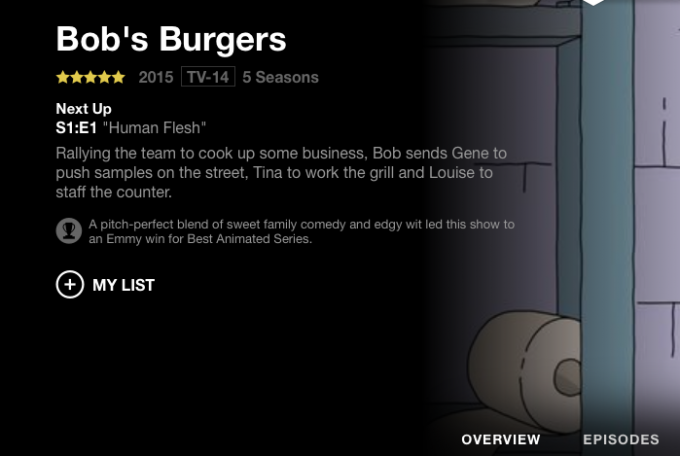
Jo mer du vurderer, jo bedre ide har Netflix om hva du faktisk driver med. Hvis du hatet en film, ikke gå videre uten å gi den én stjerne. Det tar bokstavelig talt fem sekunder og utgjør en verden av forskjell når du er klar til å begynne å søke etter din neste besettelse.
7. Last ned favorittene dine for de gangene du er utenfor rekkevidde
Netflix har nettopp kunngjort en ny funksjon som lar brukere laste ned filmer og serier for tidene når Wi-Fi ikke er en mulighet. Pendlingen ble bare mye bedre.
8. Ikke bær smerten ved piksilering
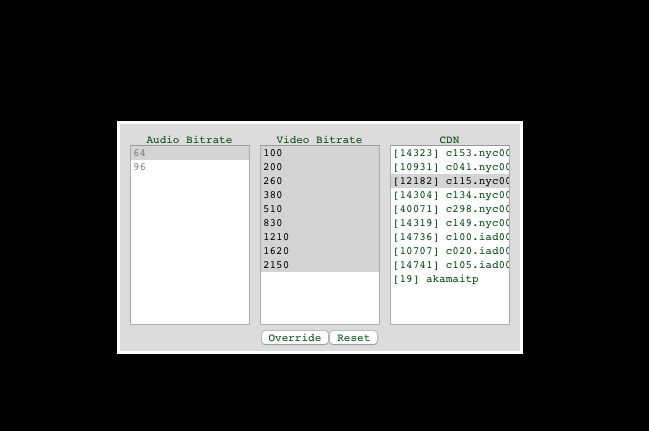
Hvis internett ditt fungerer, er sjansen stor for at videokvaliteten til det du ser på Netflix vil forringes til et uutholdelig rot av piksler. Heldigvis er det en måte å bekjempe dette på. Mens programmet eller filmen du spiller er åpent i nettleseren, trykker du på Control+Shift+Alt+S (eller Control+Shift+Option+S hvis du er på en Mac). Noen kolonner vil dukke opp, så se etter den som sier «video bitrate». Marker det høyest mulige tallet og klikk "overstyring." Marker mer enn ett tall og gå med de fem beste for å gi Netflix noen alternativer når du prøver å unngå ekstreme pixilering. Men husk: Det er en grunn til at Netflix nedgraderer videokvaliteten. Hvis datamaskinen din ikke kan håndtere HD for øyeblikket, forvent litt buffering.
Mer: 6 idiotsikre måter å holde barn underholdt på lange flyturer
Opprinnelig publisert juni 2016. Oppdatert april 2017.
Historiene du bryr deg om, levert daglig.


